
Theo mặc định, một Mac với silicon táo sẽ luôn chạy phiên bản ARM của một ứng dụng nhị phân phổ quát nếu có. Nhưng đôi khi, các plugin cũ mà bạn dựa vào có thể chưa được nâng cấp để hỗ trợ Apple Silicon. May mắn thay, thật dễ dàng để buộc MacOS chạy phiên bản Intel của ứng dụng thông qua Rosetta. thay thế. Đây là cách.
Đầu tiên, hãy mở thư mục "Ứng dụng" của bạn. Một cách để làm điều đó nhanh chóng là mở "Finder" và chọn Go & GT; Các ứng dụng từ thanh menu ở trên cùng của màn hình. Bạn cũng có thể mở một cửa sổ tìm và nhấp vào "Ứng dụng" trong thanh bên.
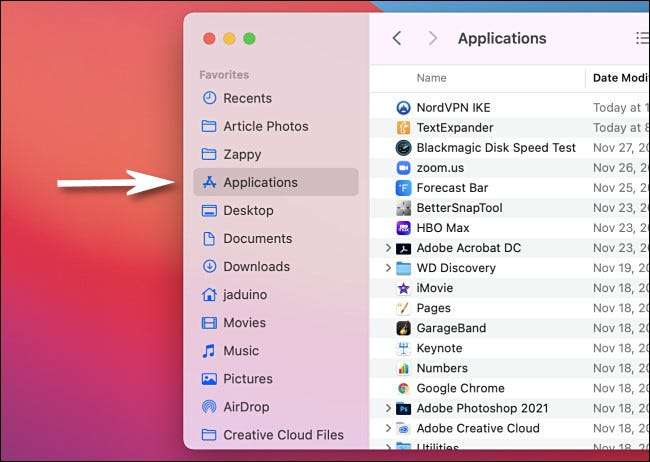
Trong thư mục "Ứng dụng", định vị ứng dụng nhị phân phổ quát mà bạn muốn chạy qua Rosetta. Nhấp chuột phải (hoặc Ctrl-click) biểu tượng của ứng dụng và chọn "Nhận thông tin".

Trong cửa sổ "Nhận thông tin" xuất hiện, hãy nhìn về phía dưới của phần "Chung". Kích hoạt hộp kiểm "Mở bằng Rosetta".
Bây giờ bạn có thể đóng cửa sổ thông tin.
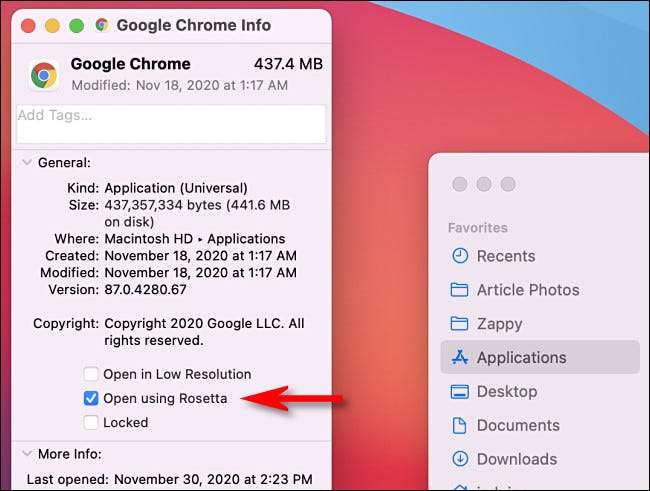
Lần tới khi bạn mở ứng dụng, nó sẽ mở phiên bản X86_64 của ứng dụng bằng Rosetta thay vì phiên bản Arm64. Thay vào đó, nếu bạn muốn quay lại để chạy phiên bản ứng dụng của Apple silicon, hãy mở lại cửa sổ "Nhận thông tin" của ứng dụng và bỏ chọn "Mở bằng Rosetta". Chúc may mắn!
Điều này hy vọng sẽ trở nên ít cần thiết theo thời gian. Mac Silicon Mac đầu tiên của Apple, tính năng chip M1, sẽ cung cấp một nền tảng cho các nhà phát triển để chuyển các ứng dụng của họ sang ARM để chúng chạy tự nhiên trên các máy Mac Silicon Apple trong tương lai.
CÓ LIÊN QUAN: Chip M1 của Apple dành cho Mac là gì?







